Nonostante recenti complicazioni tra Facebook, WhatsApp e i tuoi dati, l'app è ancora una delle app di messaggistica più popolari e migliori per Android. Ma per rendere più facile raggiungere amici e familiari da qualsiasi luogo, puoi persino effettuare chiamate vocali e video WhatsApp dal tuo computer. Ciò aggiunge un altro livello di flessibilità che non tutte le altre app concorrenti possono davvero offrire in un'unica esperienza. Quindi, se stai usando uno dei file migliori telefoni Android, o uno dei migliori laptop, WhatsApp è lì per le tue esigenze di messaggistica.
Prima di iniziare
Come ci si potrebbe aspettare, ci sono alcune cose che è necessario installare e configurare prima di poter iniziare a effettuare chiamate vocali o video. Daremo per scontato che WhatsApp sia già installato sul tuo telefono, quindi andremo avanti da lì.
- Vai al file WhatsApp sito web sul tuo computer.
-
Clic Mac o PC Windows dal sito web principale di WhatsApp.
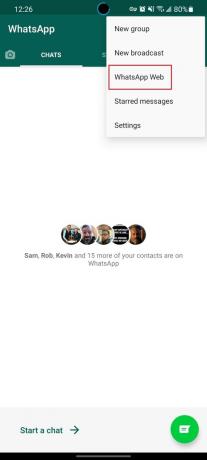
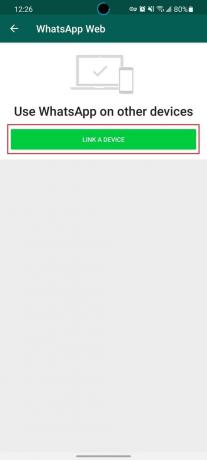
 Fonte: Android Central
Fonte: Android Central - Dopo che è stato scaricato, apri la cartella Download sul tuo computer Mac o Windows.
- Clicca il file .exe se utilizzi Windows o il File .dmg se utilizzi macOS.
- Segui le istruzioni sullo schermo per installare WhatsApp.
- Dopo l'installazione, apri WhatsApp sul tuo telefono Android.
- Tocca l'icona del menu di overflow a tre punti nell'angolo in alto a destra.
- Rubinetto WhatsApp Web dal menu a tendina.
- Clicca il Collega un dispositivo pulsante.
-
Con WhatsApp aperto sul tuo computer, scansiona il file QR Code utilizzando il telefono.
 Fonte: Android Central
Fonte: Android Central
Una volta completati questi passaggi, sei pronto e pronto per utilizzare WhatsApp sul tuo desktop. Ora puoi effettuare chiamate vocali e video WhatsApp dal tuo computer.
Come effettuare chiamate vocali WhatsApp dal tuo computer
- Apri WhatsApp sul tuo computer.
- Clicca il + nell'angolo in alto a sinistra della barra laterale.
- Cerca o individua un contatto con cui desideri iniziare una chiamata.
-
Seleziona il contatto dall'elenco.


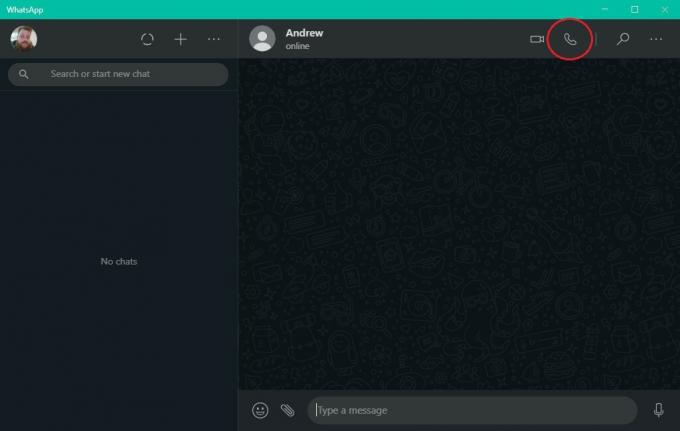 Fonte: Android Central
Fonte: Android Central - Clic Chiamata.
-
Dopo che la persona dall'altra parte risponde, inizierà la telefonata.
 Quando effettui la chiamata, ci sono una varietà di controlli con WhatsApp sul desktop. C'è un pulsante del microfono per disattivare o riattivare te stesso. L'icona della fotocamera attiverà o disattiverà il tuo video se hai una webcam disponibile e il grande pulsante rosso terminerà la chiamata.Fonte: Android Central
Quando effettui la chiamata, ci sono una varietà di controlli con WhatsApp sul desktop. C'è un pulsante del microfono per disattivare o riattivare te stesso. L'icona della fotocamera attiverà o disattiverà il tuo video se hai una webcam disponibile e il grande pulsante rosso terminerà la chiamata.Fonte: Android Central
Come effettuare videochiamate WhatsApp dal tuo computer
- Apri WhatsApp sul tuo computer.
- Cerca o individua un contatto con cui desideri iniziare una chiamata.
-
Seleziona il contatto dall'elenco.


 Fonte: Android Central
Fonte: Android Central - Clic Video chiamata.
-
Dopo che la persona dall'altra parte risponde, inizierà la telefonata.
 Fonte: Android Central
Fonte: Android Central
Come nel caso delle normali chiamate vocali, in WhatsApp vengono visualizzati gli stessi controlli e pulsanti. Ciò semplifica la conclusione di una chiamata, il passaggio a una chiamata vocale anziché il video o il silenziamento del microfono molto rapidamente.

Preferisci i tuoi allenamenti per sfidare tutto il tuo corpo? Ti interessa di più l'aerobica o l'allenamento muscolare? Hai bisogno di una colonna sonora ad alta velocità o di un punteggio elevato per motivarti? O vuoi prima di tutto un gioco, con l'esercizio come bonus felice? Qualunque siano le tue preferenze, abbiamo le migliori esperienze VR di Oculus Quest 2 per mantenerti in salute mentre sei al chiuso.

Cosa fai prima di condividere una foto? Lo modifichi! Queste sono le migliori app di fotoritocco che puoi ottenere sul tuo dispositivo Android oggi!

Pronto per iniziare a pagare il tuo caffè solo con il tuo orologio? Ecco tutti i dispositivi Wear OS che supportano Google Pay!
